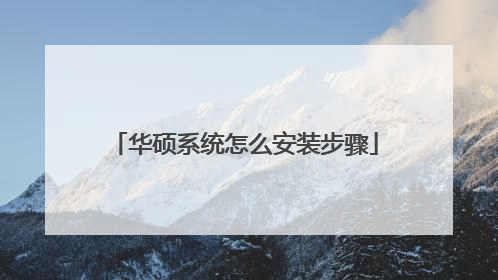华硕系统如何安装步骤
需要自备WIN10的安装盘(U盘)。 重启,出现开机LOGO时连续点击ESC选择启动项即可(产品线不同,启动项的进入快捷键不同,华硕笔记本是按ESC,台式机或主板是按F8) Windows10与Windows8一样,支持UEFI或非UEFI模式引导(Windows7不支持UEFI引导) 本次安装Windows10我们推荐选择UEFI模式引导,这样后续分区格式是更先进的GPT格式,如果选择非UEFI模式引导(下图第四项),后续分区格式是MBR的,最多创建4个主分区 安装系统 启动项中选择启动U盘后,开始引导镜像了 选择语言、键盘等设置后,选择“下一步” 点击“现在安装” 安装程序正在启动 在验证秘钥的阶段,有秘钥就直接输入,也可以暂时选择跳过 同意许可条款 选择“自定义” 接下来进行分区,【Windows7需要点选“驱动器选项(高级)”】 点击新建分配C盘大小,这里1GB=1024M,根据需求来分配大小 如果需要分配C盘为100GB,则为100×1024=102400,为了防止变成99.9GB,可以多加5-10MB 这里把127GB硬盘分为一个分区,点击新建后点击应用 Windows会自动创建一个引导分区,这里选择确定 创建C盘后,其中系统保留盘会自动生成,不用管它。做完系统后会自动隐藏此分区,接下来选择C系统安装的路径,点击下一步 如果分了很多区的话,不要选错安装路径 正在复制文件和准备文件,接下来大部分阶段都是自动完成的 下图是个步骤都是自动完成的,接下来会自动重启 Windows将自动重启,这个时候可以将U盘拔掉 重启后Windows依然是自动加载进程的。期间会重启数次,正在准备设置 准备就绪后会重启,又到了验证产品秘钥的阶段,有秘钥可以直接输入,也可以暂时选择以后再说 快速上手的界面,选择使用快速设置即可 稍等片刻 到这里系统差不多已经安装完了,为这台计算机创建一个账户和密码,密码留空就是没有设置密码 接下来,Windows这种设置应用,等待最后配置准备 Windows安装完毕,请尽情使用吧 自动跳转到桌面
1、开机按F2键进入该BIOS设置界面,选择高级BIOS设置:AdvancedBIOSFeatures; 2、高级BIOS设置(AdvancedBIOSFeatures)界面,首先选择硬盘启动优先级,HardDiskBootPriority;3、硬盘启动优先级(HardDiskBootPriority)选择:使用小键盘上的加减号“+、-”来选择与移动设备,将U盘选择在最上面。4、再选择第一启动设备(FirstBootDevice):选择U盘启动。5、然后重启就可以开始一步步的安装,安装过程会重启数次,等待即可。6、装好系统以后,开始安装驱动! 更多关于华硕系统怎么安装步骤,进入:https://m.abcgonglue.com/ask/d052bb1615833394.html?zd查看更多内容
1、开机按F2键进入该BIOS设置界面,选择高级BIOS设置:AdvancedBIOSFeatures; 2、高级BIOS设置(AdvancedBIOSFeatures)界面,首先选择硬盘启动优先级,HardDiskBootPriority;3、硬盘启动优先级(HardDiskBootPriority)选择:使用小键盘上的加减号“+、-”来选择与移动设备,将U盘选择在最上面。4、再选择第一启动设备(FirstBootDevice):选择U盘启动。5、然后重启就可以开始一步步的安装,安装过程会重启数次,等待即可。6、装好系统以后,开始安装驱动! 更多关于华硕系统怎么安装步骤,进入:https://m.abcgonglue.com/ask/d052bb1615833394.html?zd查看更多内容

华硕电脑怎么重装系统
可以先尝试恢复出厂预带的系统。按住shift,强制关机再开机,开机的时候会自动进入winRE界面。电脑在此页面可以点击 疑难解答-重置电脑-开始---根据个人需要,选择合适的选项。保留我的文件:删除应用和设置,但保留个人文件。删除所有内容:删除所有个人文件、应用和设置。**注意,恢复系统前请备份硬盘中的重要数据。若是已经无法初始化,也可以选择自己安装系统,需要自备WIN10的安装盘(U盘)。首先,重启或开机时连续点击F2进入BIOS设置,通过左右键进入【Secure】菜单,通过上下键选择【Secure Boot mean】选项通过上下键选择【Secure Boot control】选项,将其设为 Disable通过左右键进入【Boot】菜单,通过上下键选择【Lunch CSM】选项将【Lunch CSM】设定为Enable点击F10保存设置,重启重启,出现开机LOGO时连续点击ESC选择启动项即可(产品线不同,启动项的进入快捷键不同,华硕笔记本是按ESC,台式机或主板是按F8)Windows10与Windows8一样,支持UEFI或非UEFI模式引导(Windows7不支持UEFI引导)本次安装Windows10我们推荐选择UEFI模式引导,这样后续分区格式是更先进的GPT格式,如果选择非UEFI模式引导(下图第四项),后续分区格式是MBR的,最多创建4个主分区安装系统启动项中选择启动U盘后,开始引导镜像了选择语言、键盘等设置后,选择“下一步”点击“现在安装”安装程序正在启动在验证秘钥的阶段,有秘钥就直接输入,也可以暂时选择跳过同意许可条款选择“自定义”接下来进行分区,【Windows7需要点选“驱动器选项(高级)”】点击新建分配C盘大小,这里1GB=1024M,根据需求来分配大小如果需要分配C盘为100GB,则为100×1024=102400,为了防止变成99.9GB,可以多加5-10MB这里把127GB硬盘分为一个分区,点击新建后点击应用Windows会自动创建一个引导分区,这里选择确定创建C盘后,其中系统保留盘会自动生成,不用管它。做完系统后会自动隐藏此分区,接下来选择C系统安装的路径,点击下一步如果分了很多区的话,不要选错安装路径正在复制文件和准备文件,接下来大部分阶段都是自动完成的下图是个步骤都是自动完成的,接下来会自动重启Windows将自动重启,这个时候可以将U盘拔掉重启后Windows依然是自动加载进程的。期间会重启数次,正在准备设置准备就绪后会重启,又到了验证产品秘钥的阶段,有秘钥可以直接输入,也可以暂时选择以后再说快速上手的界面,选择使用快速设置即可稍等片刻到这里系统差不多已经安装完了,为这台计算机创建一个账户和密码,密码留空就是没有设置密码接下来,Windows这种设置应用,等待最后配置准备Windows安装完毕,请尽情使用吧自动跳转到桌面
它的性能也相当不错,能够流畅的运行市面上的大部分游戏,因此非常实用。唯一不足的是其预装的是Windows8.1的系统,不过不用怕,习惯使用win7系统的朋友可以参考下面的方法进行系统重装哦,轻松便可以解决这个问题。
用U盘来装,老毛桃大白菜啥的,到处都是
它的性能也相当不错,能够流畅的运行市面上的大部分游戏,因此非常实用。唯一不足的是其预装的是Windows8.1的系统,不过不用怕,习惯使用win7系统的朋友可以参考下面的方法进行系统重装哦,轻松便可以解决这个问题。
用U盘来装,老毛桃大白菜啥的,到处都是

华硕台式电脑怎么重装系统
自备WIN10的安装盘(U盘)。重启,出现开机LOGO时连续点击F8选择启动项即可(产品线不同,启动项的进入快捷键不同,华硕笔记本是按ESC,台式机或主板是按F8)Windows10与Windows8一样,支持UEFI或非UEFI模式引导(Windows7不支持UEFI引导)本次安装Windows10我们推荐选择UEFI模式引导,这样后续分区格式是更先进的GPT格式,如果选择非UEFI模式引导(下图第四项),后续分区格式是MBR的,最多创建4个主分区安装系统启动项中选择启动U盘后,开始引导镜像了选择语言、键盘等设置后,选择“下一步”点击“现在安装”安装程序正在启动在验证秘钥的阶段,有秘钥就直接输入,也可以暂时选择跳过同意许可条款选择“自定义”接下来进行分区,【Windows7需要点选“驱动器选项(高级)”】点击新建分配C盘大小,这里1GB=1024M,根据需求来分配大小如果需要分配C盘为100GB,则为100×1024=102400,为了防止变成99.9GB,可以多加5-10MB这里把127GB硬盘分为一个分区,点击新建后点击应用Windows会自动创建一个引导分区,这里选择确定创建C盘后,其中系统保留盘会自动生成,不用管它。做完系统后会自动隐藏此分区,接下来选择C系统安装的路径,点击下一步如果分了很多区的话,不要选错安装路径正在复制文件和准备文件,接下来大部分阶段都是自动完成的下图是个步骤都是自动完成的,接下来会自动重启Windows将自动重启,这个时候可以将U盘拔掉重启后Windows依然是自动加载进程的。期间会重启数次,正在准备设置准备就绪后会重启,又到了验证产品秘钥的阶段,有秘钥可以直接输入,也可以暂时选择以后再说快速上手的界面,选择使用快速设置即可稍等片刻到这里系统差不多已经安装完了,为这台计算机创建一个账户和密码,密码留空就是没有设置密码接下来,Windows这种设置应用,等待最后配置准备Windows安装完毕,请尽情使用吧自动跳转到桌面
重装系统主要看你有什么工具,如果你的电脑带光驱,你又有系统光盘,那你就用光盘安装就行。就是把光盘插到光驱里,然后开机按f8,选择光盘启动,之后按步骤来就行。如果你没有光驱或者系统光盘,那你就找个U盘,上网下载一个启动盘制作工具,然后把U盘制作成启动盘,不过你要确保U盘里没有重要文件,因为制成启动盘会把U盘格式化掉。之后下载一个系统镜像放到U盘里,重启电脑,开机后按f8选择U盘启动。当然你也可以进bios,修改第一启动项在图中hard drive中可以修改第一启动项,改成U盘为第一启动项,之后f10保存退出就可以了。电脑重启后从U盘启动,进入pe,选择新电脑那个就行,当然这个前提是你的内存大于2g。进pe以后,选择分区助手,把硬盘分区,如果只想重做系统,其他盘里资料不动,那可以只格式化c盘。然后可以选择手动ghost或者一键装机,进行做系统,等进度条跑完了,重启拔U盘就可以了
华硕台式机重装系统教程
重装系统主要看你有什么工具,如果你的电脑带光驱,你又有系统光盘,那你就用光盘安装就行。就是把光盘插到光驱里,然后开机按f8,选择光盘启动,之后按步骤来就行。如果你没有光驱或者系统光盘,那你就找个U盘,上网下载一个启动盘制作工具,然后把U盘制作成启动盘,不过你要确保U盘里没有重要文件,因为制成启动盘会把U盘格式化掉。之后下载一个系统镜像放到U盘里,重启电脑,开机后按f8选择U盘启动。当然你也可以进bios,修改第一启动项在图中hard drive中可以修改第一启动项,改成U盘为第一启动项,之后f10保存退出就可以了。电脑重启后从U盘启动,进入pe,选择新电脑那个就行,当然这个前提是你的内存大于2g。进pe以后,选择分区助手,把硬盘分区,如果只想重做系统,其他盘里资料不动,那可以只格式化c盘。然后可以选择手动ghost或者一键装机,进行做系统,等进度条跑完了,重启拔U盘就可以了
华硕台式机重装系统教程

请问一下华硕系统怎么安装步骤
1、开机按F2键进入该BIOS设置界面,选择高级BIOS设置:AdvancedBIOSFeatures; 2、高级BIOS设置(AdvancedBIOSFeatures)界面,首先选择硬盘启动优先级,HardDiskBootPriority;3、硬盘启动优先级(HardDiskBootPriority)选择:使用小键盘上的加减号“+、-”来选择与移动设备,将U盘选择在最上面。4、再选择第一启动设备(FirstBootDevice):选择U盘启动。5、然后重启就可以开始一步步的安装,安装过程会重启数次,等待即可。6、装好系统以后,开始安装驱动! 更多关于华硕系统怎么安装步骤,进入:https://m.abcgonglue.com/ask/d052bb1615833394.html?zd查看更多内容
以win10为例,说明下系统恢复步骤: 注意:请在开始操作前确保已连接电源适配器,并提前备份好重要数据。 1点选左下角“开始”按钮。 2依次点选“设置”——“更新与安全”—— “恢复”——“重置此电脑”—— “开始”。(如果进不了系统,也可以尝试强制关机两次,第三次开机时会自动进入Windows RE修复环境) 3、根据个人需要,选择合适的选项。保留我的文件:删除应用和设置,但保留个人文件。 删除所有内容:删除所有个人文件、应用和设置。 4、选择保留我的文件,将会提示删除应用的列表,方便后期重新安装。 5、点击“重置”,会立即开始初始化电脑。如果选择“删除所有内容”,会看到以上画面。 如果您有多个分区或驱动器,您可以选择是否只重置Windows系统所在驱动器还是所有驱动器。根据需要选择,是“仅删除我的文件”还是“删除文件并清理驱动器” 注意: 如果在恢复出厂设置过程中出现错误 (例如卡在 50%..) 并导致恢复失败, 则会导致恢复分区中的损坏。建议将电脑整机送回当地的笔记本服务中心, 以便进一步检查/维修。 若是开机无法进入系统, 按住shift,强制关机再开机,开机的时候会自动进入winRE界面。电脑在此页面可以点击 疑难解答-重置电脑**注意,恢复系统前请备份硬盘中的重要数据。
以win10为例,说明下系统恢复步骤: 注意:请在开始操作前确保已连接电源适配器,并提前备份好重要数据。 1点选左下角“开始”按钮。 2依次点选“设置”——“更新与安全”—— “恢复”——“重置此电脑”—— “开始”。(如果进不了系统,也可以尝试强制关机两次,第三次开机时会自动进入Windows RE修复环境) 3、根据个人需要,选择合适的选项。保留我的文件:删除应用和设置,但保留个人文件。 删除所有内容:删除所有个人文件、应用和设置。 4、选择保留我的文件,将会提示删除应用的列表,方便后期重新安装。 5、点击“重置”,会立即开始初始化电脑。如果选择“删除所有内容”,会看到以上画面。 如果您有多个分区或驱动器,您可以选择是否只重置Windows系统所在驱动器还是所有驱动器。根据需要选择,是“仅删除我的文件”还是“删除文件并清理驱动器” 注意: 如果在恢复出厂设置过程中出现错误 (例如卡在 50%..) 并导致恢复失败, 则会导致恢复分区中的损坏。建议将电脑整机送回当地的笔记本服务中心, 以便进一步检查/维修。 若是开机无法进入系统, 按住shift,强制关机再开机,开机的时候会自动进入winRE界面。电脑在此页面可以点击 疑难解答-重置电脑**注意,恢复系统前请备份硬盘中的重要数据。

华硕系统怎么安装步骤
需要自备WIN10的安装盘(U盘)。 重启,出现开机LOGO时连续点击ESC选择启动项即可(产品线不同,启动项的进入快捷键不同,华硕笔记本是按ESC,台式机或主板是按F8) Windows10与Windows8一样,支持UEFI或非UEFI模式引导(Windows7不支持UEFI引导) 本次安装Windows10我们推荐选择UEFI模式引导,这样后续分区格式是更先进的GPT格式,如果选择非UEFI模式引导(下图第四项),后续分区格式是MBR的,最多创建4个主分区 安装系统 启动项中选择启动U盘后,开始引导镜像了 选择语言、键盘等设置后,选择“下一步” 点击“现在安装” 安装程序正在启动 在验证秘钥的阶段,有秘钥就直接输入,也可以暂时选择跳过 同意许可条款 选择“自定义” 接下来进行分区,【Windows7需要点选“驱动器选项(高级)”】 点击新建分配C盘大小,这里1GB=1024M,根据需求来分配大小 如果需要分配C盘为100GB,则为100×1024=102400,为了防止变成99.9GB,可以多加5-10MB 这里把127GB硬盘分为一个分区,点击新建后点击应用 Windows会自动创建一个引导分区,这里选择确定 创建C盘后,其中系统保留盘会自动生成,不用管它。做完系统后会自动隐藏此分区,接下来选择C系统安装的路径,点击下一步 如果分了很多区的话,不要选错安装路径 正在复制文件和准备文件,接下来大部分阶段都是自动完成的 下图是个步骤都是自动完成的,接下来会自动重启 Windows将自动重启,这个时候可以将U盘拔掉 重启后Windows依然是自动加载进程的。期间会重启数次,正在准备设置 准备就绪后会重启,又到了验证产品秘钥的阶段,有秘钥可以直接输入,也可以暂时选择以后再说 快速上手的界面,选择使用快速设置即可 稍等片刻 到这里系统差不多已经安装完了,为这台计算机创建一个账户和密码,密码留空就是没有设置密码 接下来,Windows这种设置应用,等待最后配置准备 Windows安装完毕,请尽情使用吧 自动跳转到桌面
1、开机按F2键进入该BIOS设置界面,选择高级BIOS设置:AdvancedBIOSFeatures; 2、高级BIOS设置(AdvancedBIOSFeatures)界面,首先选择硬盘启动优先级,HardDiskBootPriority;3、硬盘启动优先级(HardDiskBootPriority)选择:使用小键盘上的加减号“+、-”来选择与移动设备,将U盘选择在最上面。4、再选择第一启动设备(FirstBootDevice):选择U盘启动。5、然后重启就可以开始一步步的安装,安装过程会重启数次,等待即可。6、装好系统以后,开始安装驱动!更多关于华硕系统怎么安装步骤,进入:https://m.abcgonglue.com/ask/d052bb1615833394.html?zd 查看更多内容
1、开机按F2键进入该BIOS设置界面,选择高级BIOS设置:AdvancedBIOSFeatures; 2、高级BIOS设置(AdvancedBIOSFeatures)界面,首先选择硬盘启动优先级,HardDiskBootPriority;3、硬盘启动优先级(HardDiskBootPriority)选择:使用小键盘上的加减号“+、-”来选择与移动设备,将U盘选择在最上面。4、再选择第一启动设备(FirstBootDevice):选择U盘启动。5、然后重启就可以开始一步步的安装,安装过程会重启数次,等待即可。6、装好系统以后,开始安装驱动!更多关于华硕系统怎么安装步骤,进入:https://m.abcgonglue.com/ask/d052bb1615833394.html?zd 查看更多内容